Suuren kuvan jakaminen pienemmäksi on tarpeen eri tapauksissa. Esimerkiksi tulostuksen helpottamiseksi tai kuvankäsittelyn tarkentamiseksi. Tarvitsemme hyvän kuvankäsittelyohjelman, jotta voimme jakaa kuvan vaaditun kokoisiksi osiksi. Parasta on Photoshop.
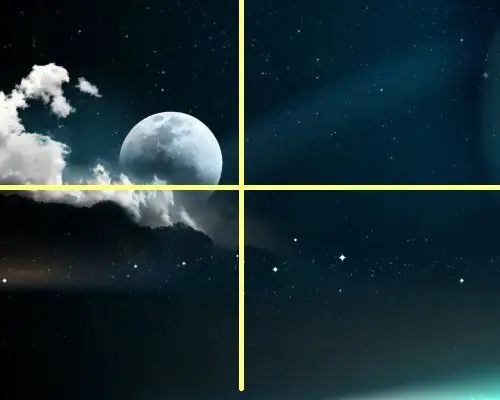
Välttämätön
Graafinen editori, valokuva, Photoshop
Ohjeet
Vaihe 1
Avaa valokuva editorissa. Kuva on jaettava etukäteen. Voit jakaa valokuvan yhtä suuriksi tai erikokoisiksi. Photoshopissa on kaksi työkalua kuvien jakamiseen. Tämä on aukko ja viivain. Jos aiot työskennellä kuvan kaikkien osien kanssa, mutta erikseen, on parempi valita aukko. Määrität kuvan fragmentin halutun koon ja siirrät sen uudelle tasolle. Tällä tavalla voit työskennellä helposti kunkin kuvan osan kanssa erikseen ja tallentaa kuvan yhtenä tiedostona.
Vaihe 2
Toinen asia, jos valokuva on erittäin suuri ja sinun on jaettava se pienempiin palasiin. Ja sitten työskentele jokaisen kanssa kuten erillinen valokuva. Tässä tapauksessa voidaan käyttää myös viipalointia. Totta, joudut tallentamaan jokaisen kerroksen erilliseen tiedostoon. Ja voit tehdä sen helpommin.
Vaihe 3
Valitse paneelissa viivain-työkalu. Aseta nyt sijainti pysty- ja vaakasuunnassa koordinaateilla. Tämä on tarkempaa. Ja jos haluat mitata sen silmällä, voit valita haluamasi alueet hiirellä. Tallenna sitten jokainen kappale erilliseen tiedostoon. Ja on mahdollista työskennellä kummankin kanssa erikseen.






